Prozesspläne mit der Aktion "Speichern als" duplizieren
Mit der Aktion Speichern als können Sie einen neuen Prozessplan aus einem vorhandenen Prozessplan erstellen. Dabei werden alle Attribute des vorhandenen Prozessplans in den neuen Prozessplan kopiert. Gehen Sie wie folgt vor, um einen Prozessplan zu duplizieren:
1. Klicken Sie im Prozessplan-Browser auf der Registerkarte Struktur mit der rechten Maustaste auf den Prozessplan, und wählen Sie Speichern als aus. Daraufhin wird das Dialogfenster Speichern als geöffnet.
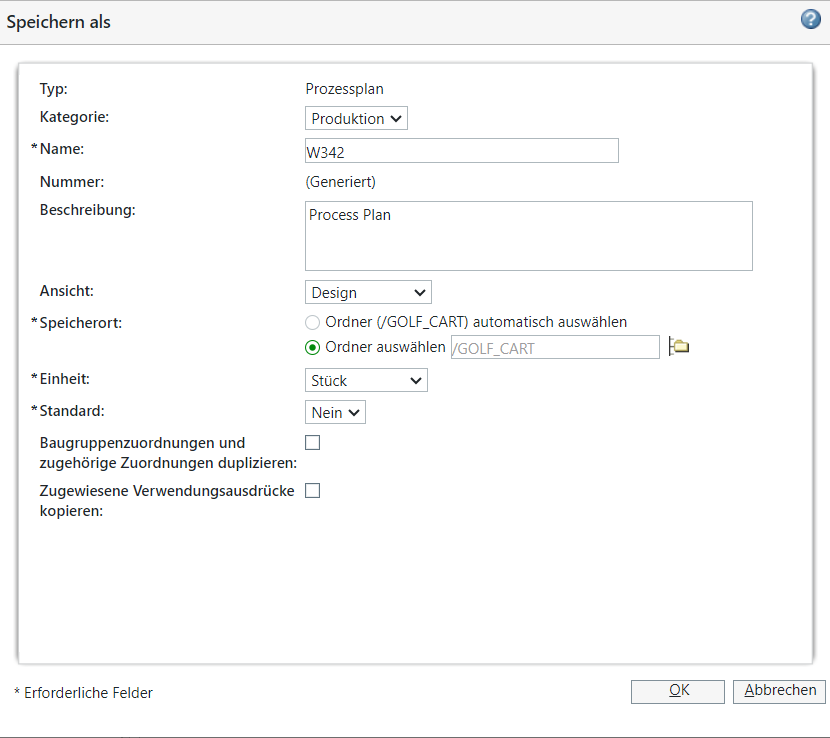
Sie können auch im Abschnitt Bearbeiten auf > klicken, um das Dialogfenster Speichern als zu öffnen.
2. Geben Sie die folgenden Details für einen Prozessplan an:
◦ Geben Sie im Feld Name einen Namen für den Prozessplan ein.
◦ Klicken Sie im Feld Speicherort auf Ordner automatisch auswählen, wenn der Prozessplan in dem Produktordner erstellt werden soll, aus dem Sie die Aktion gestartet haben. Klicken Sie andernfalls auf Ordner auswählen, und geben Sie einen Pfad zu einem anderen Ordner ein.
◦ Wählen Sie in den Listen Einheit und Standard die entsprechenden Optionen aus.
3. Geben Sie optional Werte in die Felder Kategorie, Beschreibung und Ansicht für den Prozessplan ein.
Die überlappenden Attribute, die Sie im Layout "Prozessplan speichern als" angegeben haben, werden auch im Dialogfenster Neuer Prozessplan angezeigt. Sie können die Werte dieser Attribute ändern. Die aktualisierten Werte werden im duplizierten Prozessplan angezeigt. |
4. Aktivieren Sie das Kontrollkästchen Baugruppenzuordnungen und zugehörige Zuordnungen duplizieren, um die zugeordneten Baugruppen und zugeordneten Teile in den neuen Prozessplan zu kopieren.
5. Aktivieren Sie das Kontrollkästchen Zugewiesene Verwendungsausdrücke kopieren, um die zugewiesenen Verwendungsausdrücke in den neuen Prozessplan zu kopieren.
Alle den Verwendungs-Links zugewiesenen Ausdrücke wie Operationen, Standardoperationen, Sequenzen und zugeordnete Dokumente werden kopiert. Die Verwendungsausdrücke werden jedoch nicht kopiert, wenn Sie den Produktspeicherort im Feld Speicherort ändern.
6. Klicken Sie auf OK.
Der Prozessplan wird mit den angegebenen Attributen dupliziert.
Die Teil-Tag-Informationen werden ebenfalls kopiert. Weitere Informationen finden Sie unter Aktion Teil-Tags zuweisen im Prozessplan-Browser verwenden. |